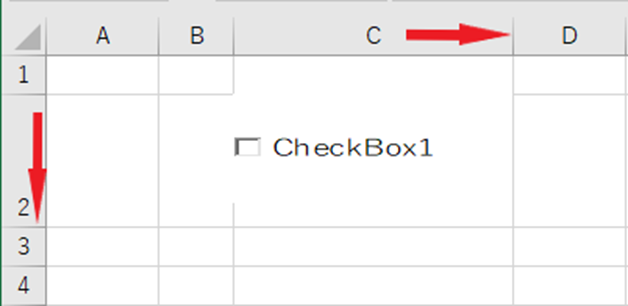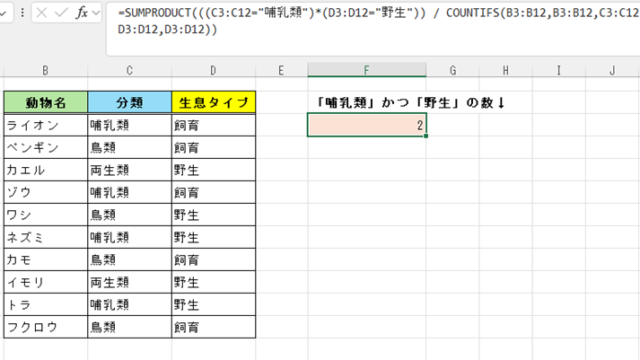ここでは、エクセルで計算式を一括反映(上から下まで:一気に計算:同じ数式をコピー・適用:関数)を説明しています。
計算式を一括で反映させるには、以下の方法があります。
・オートフィル機能の利用
・ダブルクリックで高速入力
・ 範囲選択後の数式コピー
これらの具体的な方法を使いこなせると、作業効率も大幅に向上しますよ。
それでは、さっそく見ていきましょう!
エクセルで同じ数式を一気に下まで繰り返す方法【オートフィル機能】
まずはオートフィル機能を用いて数式を反映する方法を見ていきましょう。
オートフィル機能とは、エクセルの基本操作の一つです。
以下で手順を説明していきますね。
まずは、計算式を適用したい先頭セルに数式を入力します。
次に、入力したセルの右下にある小さな四角(フィルハンドル)にカーソルを合わせます。
カーソルが十字キー(✚)に変わったら、下方向にドラッグします。
例として、B列からD列の合計をE列に表示する場合を見てみましょう。

E2セルに「=SUM(B2:D2)」と入力しましょう。
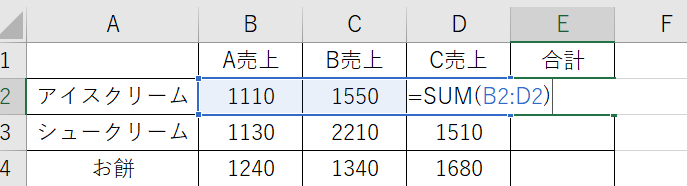
または、[ホーム]タブの[AutoSum]ボタンを使用して数式を入力します。
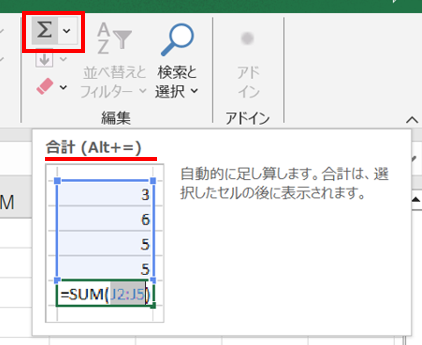
エンターキーを押して数式を確定させましょう。
その後、フィルハンドルを下にドラッグします。
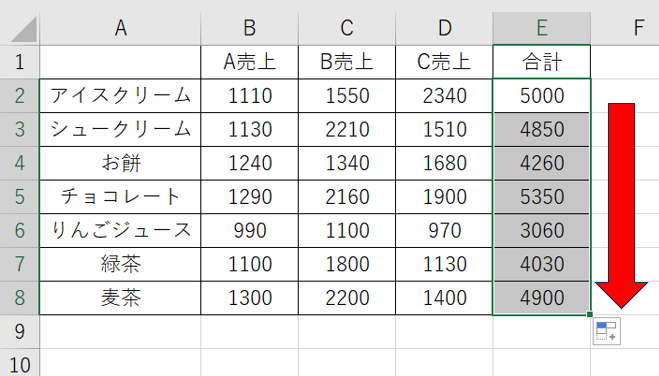
これで、同じ計算式が下方向に一括で適用されましたね。
エクセルで計算式を一括で反映させる方法(ダブルクリック)
続いてダブルクリックで一括反映させる方法を見ていきましょう。
ダブルクリックを用いる方法は、特に大量のデータを扱う際に便利ですよ。
まず先頭セルに計算式を入力します。
続いて、フィルハンドルをダブルクリックしましょう。
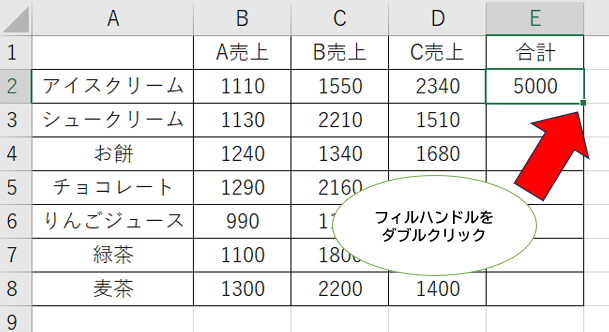
注意点として、この方法は隣接する列にデータがある場合にのみ有効です。
データが離れている場合は、ドラッグ方式を使用してくださいね。
エクセルで計算式を一括で反映させる方法(コピー&ペースト)
続いてコピー&ペースト(範囲選択後に数式をコピー)する方法を見ていきましょう。
この方法は、特定の範囲に同じ計算式を適用したい場合に有効です。
まず、 先頭セルに計算式を入力します。
そのセルをCtrl+Cでコピーしましょう。
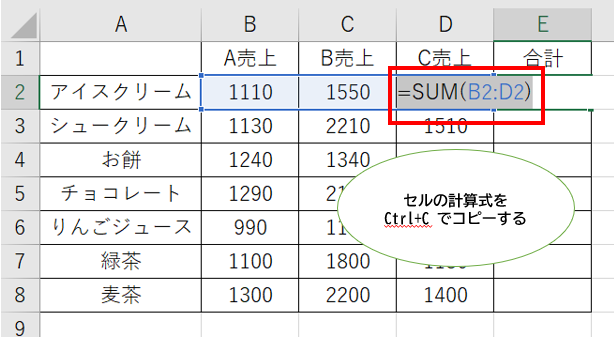
計算式を適用したい範囲を選択します。
選択したら、Ctrl+Vで貼り付けましょう。
この方法には、連続していない範囲でも適用できるという利点があります。
特定の範囲にのみ適用したいといった場合にはコピー&ペーストが適していそうですね。
これらの方法を状況に応じて使い分けて、効率的に作業を進めてください。
まとめ エクセルで同じ計算式を下まで一気にコピー・反映(上から下まで:一気に計算:同じ数式をコピー・適用:関数)する方法
ここまで、エクセルで同じ計算式を一括で適用する方法を紹介してきました。
これらの方法を状況に応じて使い分け、日々の作業効率を大幅に向上させていきましょう!